بکاپ گرفتن از DNS در cpanel و plesk

برخی از مدیران سایتها و کاربران با نحوه بکاپ گرفتن از DNS در cpanel و plesk آشنایی ندارند و ممکن است در انجام این فرایند با چالشهایی روبرو شوند. DNS که مخفف Domain Name System است، اطلاعات دقیقی در ارتباط با نام دامنه سایت برای کاربران فراهم میکند و شما وارد هر وبسایتی که بشوید، از این رکوردها استفاده خواهید کرد. رکورد DNS، در واقع نام دامنه را به آدرس IP تبدیل میسازد تا مرورگر از طریق آن بتواند سایت را بارگذاری کند.
رکوردهای DNS عملیات ذخیرهسازی را در عرض چند میلی ثانیه انجام میدهند. بنابراین، شما برای مدیریت وبسایت خود، باید با نحوه تنظیم رکورد DNS، که به بیان دیگر پشتیبانگیری از اطلاعات را انجام میدهد، آشنایی داشته باشید.
ضرورت تنظیم DNS در سی پنل
بکاپ گرفتن از DNS در cpanel از طریق تنظیم رکوردهای Name Server در cPanel امکانپذیر است. با تنظیم DNS دامنه در سی پنل، نام دامنه را به یک آدرس IP مرتبط خواهیم کرد. در صورت عدم تنظیم DNS در cPanel، زمانی که وارد یک وبسایت میشوید، باید آدرس IP آن وبسایت را حفظ کنید یا در دفترچهای آدرس را یادداشت کنید، اما حفظ کردن آدرس IP وبسایت راه منطقی و معقولی بنظر نمیآید؛ از این رو در حال حاضر به جای آدرس IP از حروف الفبا استفاده میشود. هر کدام از این حروف در کنار هم، یک نام دامنه منحصربهفرد را ایجاد میکنند. در نتیجه DNS وظیفه نگهداری اطلاعات را دارد؛ اطلاعاتی مانند شماره تلفن، نامها و آدرسها و… در واقع همان رکوردهای DNS هستند. برخی دلایل ضرورت تنظیم DNS در سی پنل:
- تنظیم DNS برای اطمینان از این که دامنه شما به درستی به سرور هاست متصل شده است و کاربران بتوانند به سایت شما دسترسی پیدا کنند، ضروری است.
- با تنظیم رکوردهای SPF، DKIM و DMARC در DNS، میتوانید از جعل هویت ایمیلها جلوگیری کنید و امنیت سایت و ایمیلهای خود را افزایش دهید.
- تنظیم رکوردهای DNS بهینه، مانند CNAME و A رکوردها، میتواند به بهبود زمان بارگذاری سایت و در نتیجه بهبود رتبهبندی سایت شما در موتورهای جستجو کمک کند.
- با تنظیم صحیح DNS، میتوانید خدمات ابری و شبکههای تحویل محتوا (CDN) را به درستی پیکربندی کنید و عملکرد و سرعت دسترسی به سایت را افزایش دهید.

انواع رکوردهای DNS در سی پنل
رکوردهای DNS انواع مختلفی دارند؛ که هر یک از آنها وظیفه و کارایی مشخصی دارند. در ادامه به برخی از انواع این رکوردها و نحوه ثبت آنها اشاره میکنیم.
- رکورد (A record): رکوردی که نام یک دامنه (مثال: yourdoamin.com) را به یک IP معین (مثال: ۰۰۰.۰۰۰.۰۰.۰۰۰) مرتبط میکند.
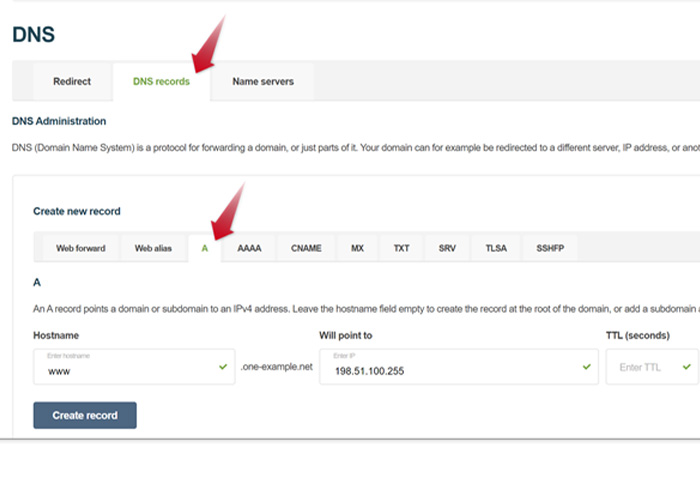
- رکورد CNAME: رکوردهای CNAME با پیوستن دو نام دامنه به یکدیگر ایجاد میشوند. مثلاً شما میتوانید با ترکیب دو نام دامنه رکورد mail.yourdomain.com را ایجاد کنید. این فرایند کمک میکند که بدون نیاز به داشتن IP معین برای هر نام دامنه، چندین دامنه مختلف را تعریف کنید.
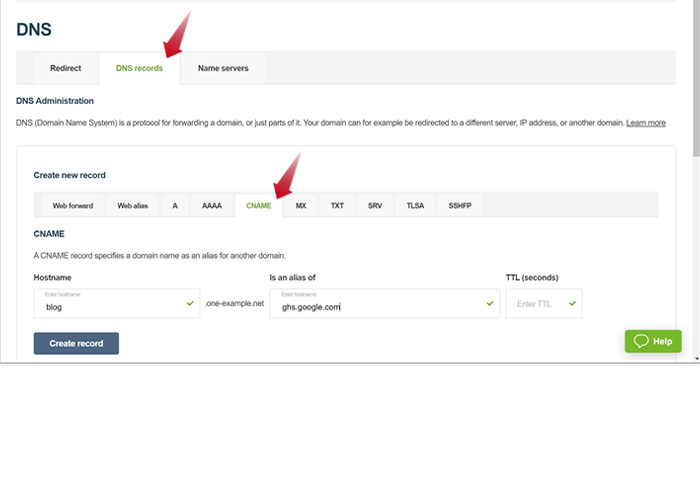
- رکورد TXT: برای ذخیره متنهای دلخواه و اطلاعات مرتبط با دامنه استفاده میشود. این رکوردها معمولاً برای اهداف مختلفی از جمله تأیید مالکیت دامنه، بهبود امنیت ایمیل و ارائه اطلاعات متنی مورد استفاده قرار میگیرند.
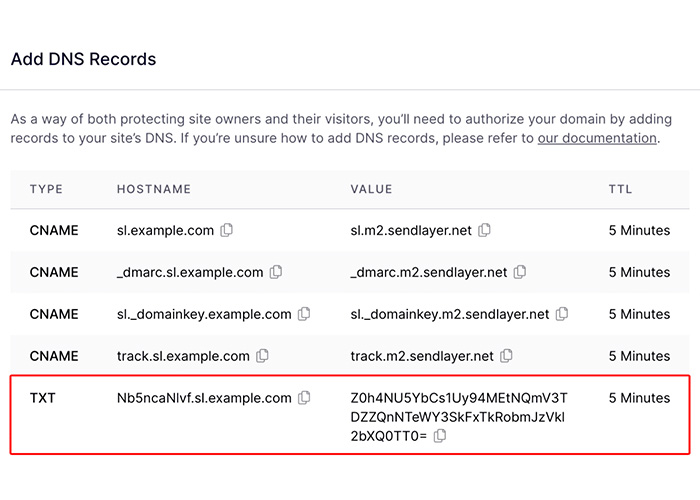
- رکورد MX: از دیگر انواع رکوردهای DNS است که مخفف Mail Exchanger Record، به معنای رکورد تبدیل کننده ایمیل است. از این رکورد جهت شناسایی ایمیل سرورها برای یک نام دامنه معین استفاده میشود. در واقع این رکورد تعیین میکند که کدام ایمیل سرور ایمیلهای ارسالی را دریافت کند و ایمیلهای دریافتی باید به کدام آدرس هدایت شوند.
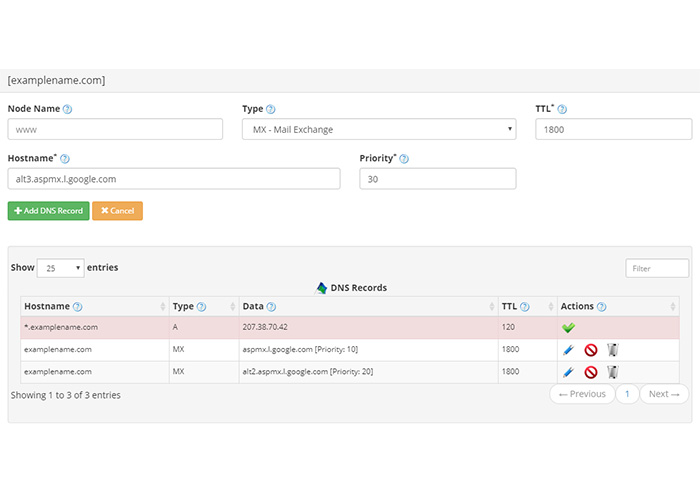
آموزش بکاپ گرفتن از DNS در cPanel
بعد از آشنایی با اهمیت بکاپ گرفتن از DNS در cPanel، شاید این سؤال برای شما به وجود آمده باشد که آیا بکاپگیری خودکار از DNS در cPanel امکانپذیر است؟ بکاپگیری از DNS از طریق تنظیمات مربوط به مدیریت دامنه یا کنترل پنل سرویسدهنده دامنه صورت میگیرد.
- برای ایجاد رکورد و بکاپگیری از تنظیمات DNS بر روی هاست، باید ابتدا وارد کنترل پنل cPanel شوید.
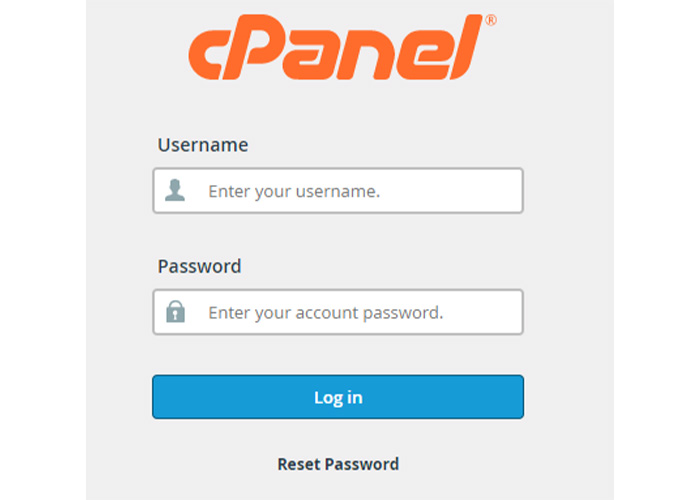
- در گام بعدی برای بکاپ گرفتن از DNS در cpanel، در بخش DOMAIN، گزینه Zone Editor را انتخاب کنید.
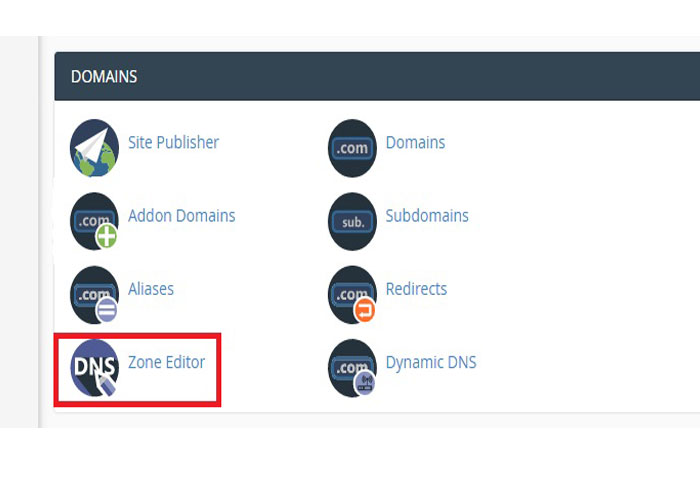
- در این بخش میتوانید تمام دامنهها را مشاهده کنید. برای مدیریت دامنه نیز باید مطابق تصویر، بر روی گزینه manage کلیک کنید.
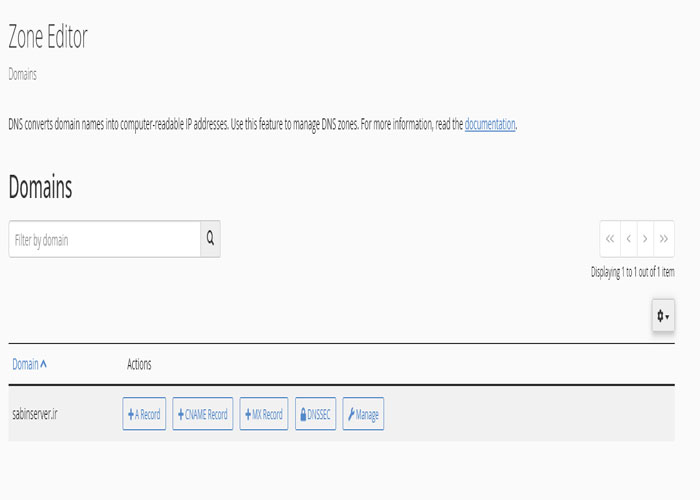
- در صفحه باز شده برای پشتیبانگیری DNS در cPanel، از طریق ایجاد رکورد جدید، باید گزینه add a record را انتخاب کنید. سپس در منوی باز شده، رکوردهای مختلف را مشاهده میکنید و بر اساس نیاز خود با تکمیل فیلدهای مربوطه، رکورد مورد نظر را به هاست اضافه کنید.
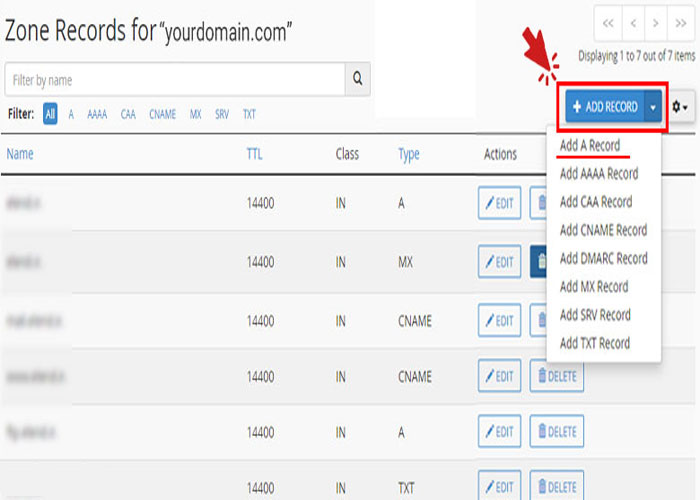
- در گام بعد باید در باکس متنی Name، نام دامنه را برای رکورد مورد نظر خود وارد کنید.
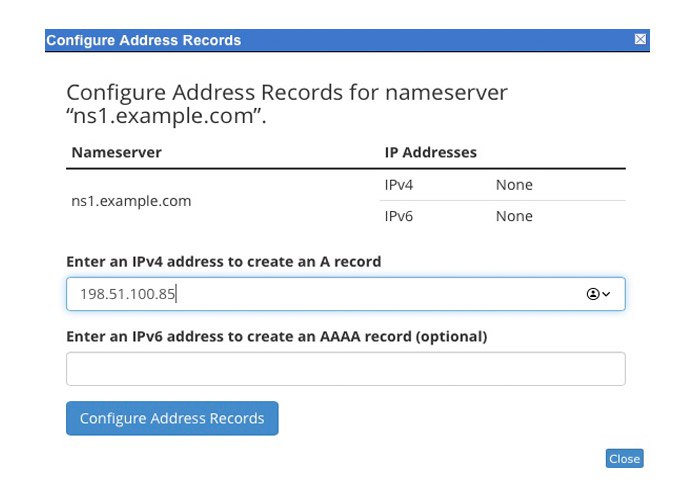
- در باکس متنی TTL، لازم است time-to-live را اضافه کنید و در ستون Type نوع رکورد مد نظر خود برای ثبت را پیدا کنید.
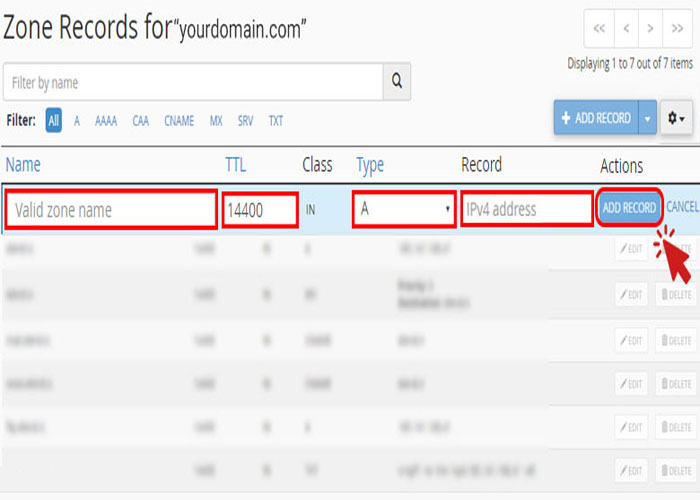
- در ادامه باید در فیلد Record مقابل آن مقادیر مربوطه را وارد کنید.
- در نهایت، برای ذخیرهسازی تنظیمات DNS در cPanel بر روی گزینه save record کلیک کنید.
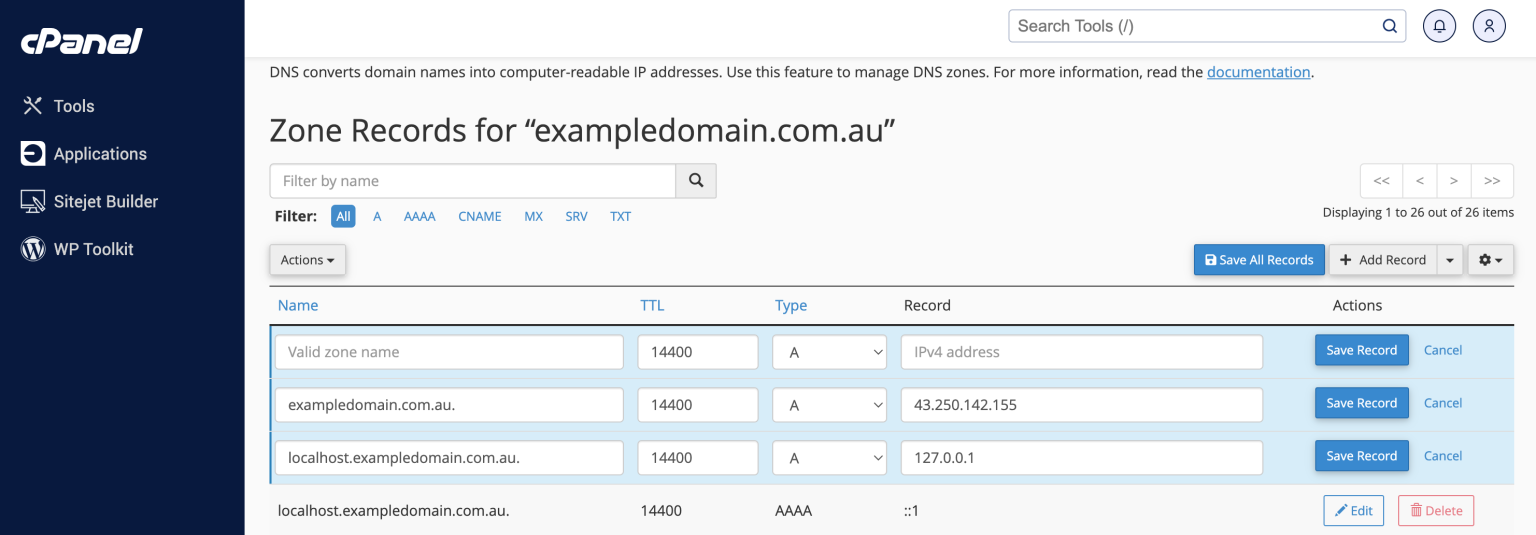
- در پایان، پس از طی کردن تمام مراحل، طبق تصویر بالا، میتوانید مشاهده کنید که چند رکورد به سی پنل اضافه شده است.
نحوه ویرایش رکوردهای DNS از طریق Zone Editor
برای ویرایش رکوردهای DNS باید مراحل زیر را انجام دهید:
- ابتدا وارد پنل خود شوید و در بخش Domains گزینه Zone Editor را انتخاب کنید.
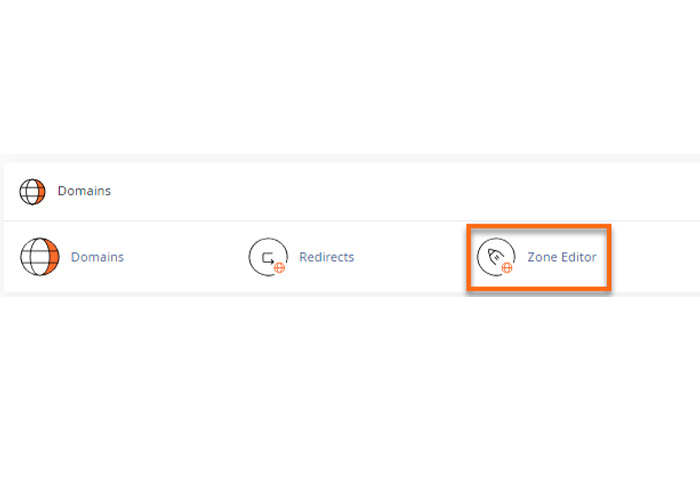
- در باکس Domains نام دامنه را پیدا کنید و در ادامه گزینه Manage را انتخاب کنید. رکوردی که قصد ویرایش آن را دارید انتخاب کنید.
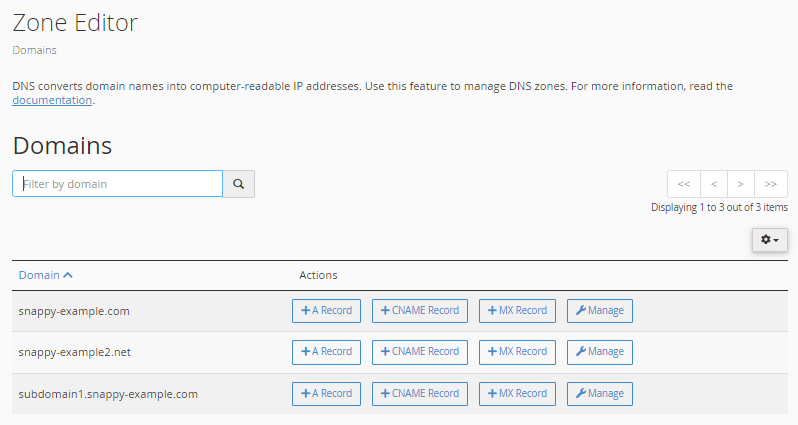
- سپس گزینه Edit را در ستون Actions انتخاب کنید و تغییراتی که قصد دارید اعمال شوند را اعمال کنید.
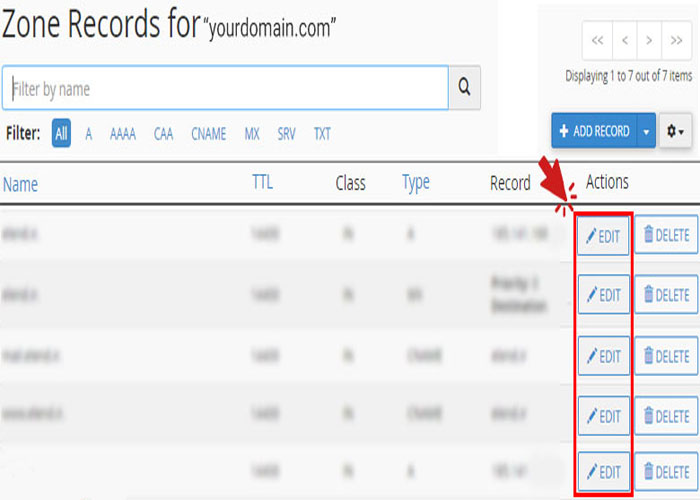
- در ادامه گزینه Save Record را انتخاب کنید.
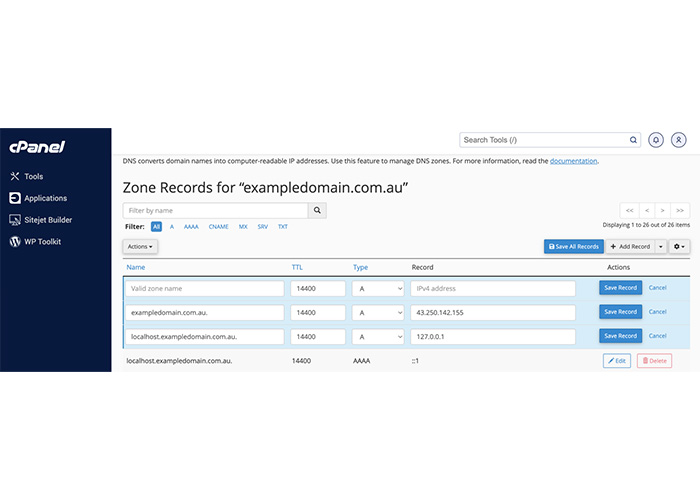
با انجام گام به گام این مراحل در سی پنل رکورد مورد نظر بهروزرسانی میشود.
نحوه حذف رکوردهای DNS در سی پنل
برای حذف رکوردهای DNS باید مراحل زیر را انجام دهید:
- مانند روشهای قبل وارد پنل کاربری شوید و در بخش Domains گزینه Zone Editor را انتخاب کنید.
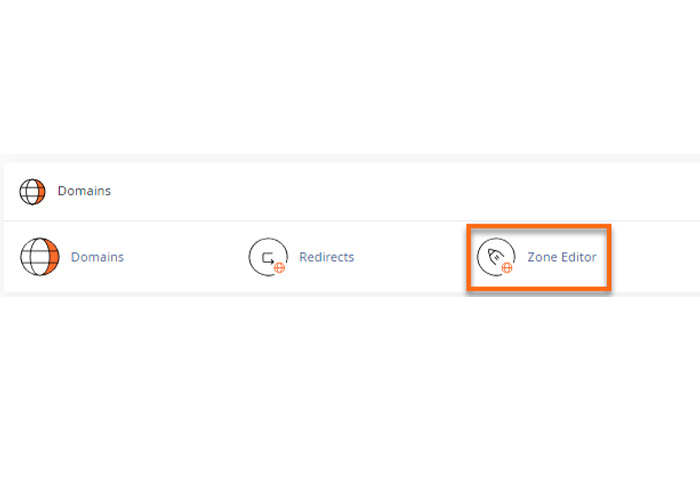
- در ادامه بر روی گزینه Manage مقابل دامنه کلیک کنید.
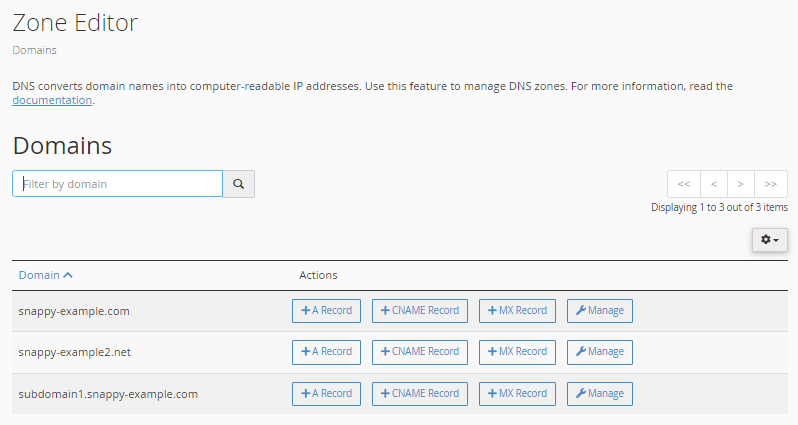
- گزینه Delete را زیر ستون Actions انتخاب کنید تا رکورد مربوطه حذف شود. در این بخش با کلیک بر روی Confirm Deletion و انتخاب گزینه Continue رکورد مدنظر را حذف نمایید.
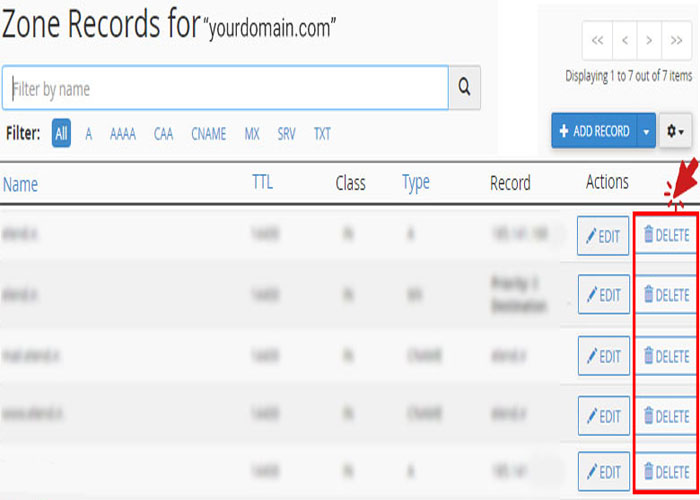
مشکلات رایج در بکاپگیری از DNS در cPanel چیست؟
یکی از مشکلات رایج بکاپ گرفتن از DNS در cpanel، مربوط به زمان انتشار آنها است. زمانی که اقدام به تغییر nameserver دامنه میکنید، ممکن است این تغییرات بلافاصله به شکل سراسری بر روی سرور پذیرفته و اعمال نشوند.
برای برخی از ISPهای محلی هم ممکن است تا ۲۴ ساعت طول بکشد تا امکان بهروزرسانی DNS cache وجود داشته باشد و همه کاربران بتوانند وبسایت را ببینند. با توجه به اینکه زمان caching در ispها متفاوت است، برای اینکه تغییرات DNS اعمال شود، ممکن است زمان زیادی طول بکشد. این فرایند به دلیل ماهیت خودکار آن قابل تغییر نیست و نمیتوانید سرعت آن را بهبود دهید.
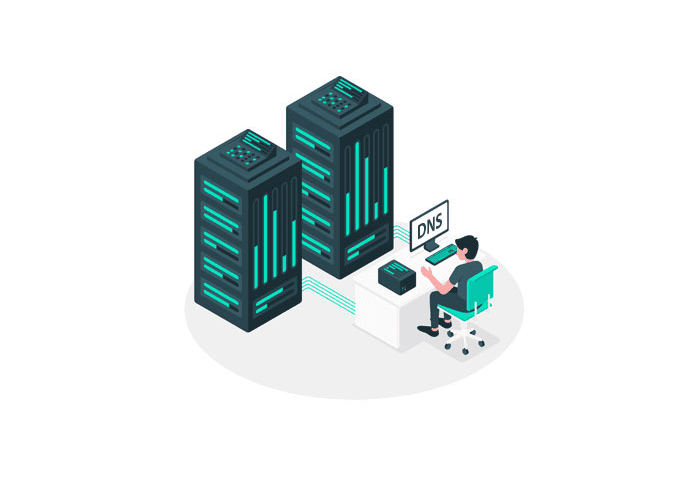
بکاپ گرفتن از DNS در plesk
برای بکاپ گرفتن از DNS در plesk باید مراحل متفاوتی را نسبت به سی پنل طی کنید.
- به این منظور ابتدا وارد کنترل پنل plesk شوید. سپس بر روی Databases کلیک کنید.
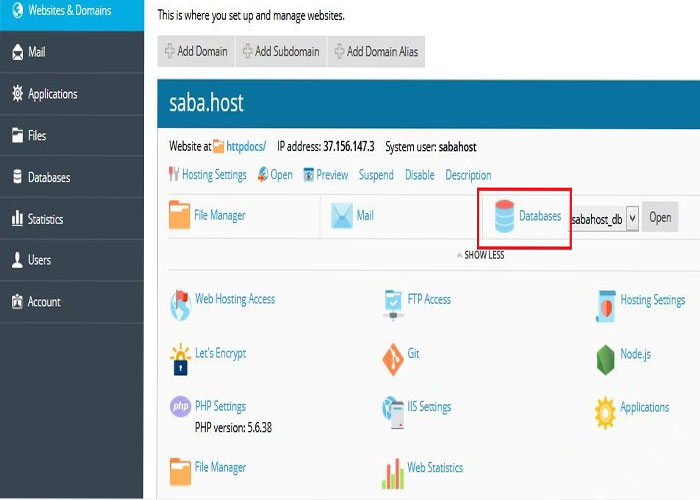
- در پنجره پیش رو نام دیتابیس و گزینه Export Dump را انتخاب نمایید.
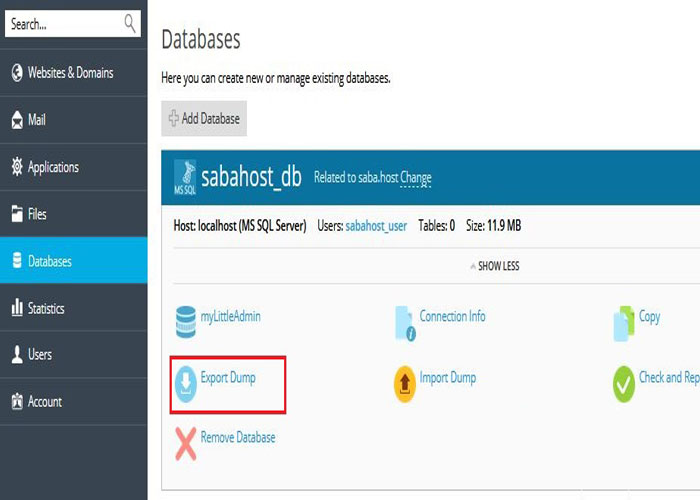
- در مرحله بعد، برای بکاپ گرفتن از DNS در plesk باید فایل بکاپ خود را انتخاب کنید و بر روی گزینه ok کلیک کنید تا عملیات با موفقیت انجام شود.
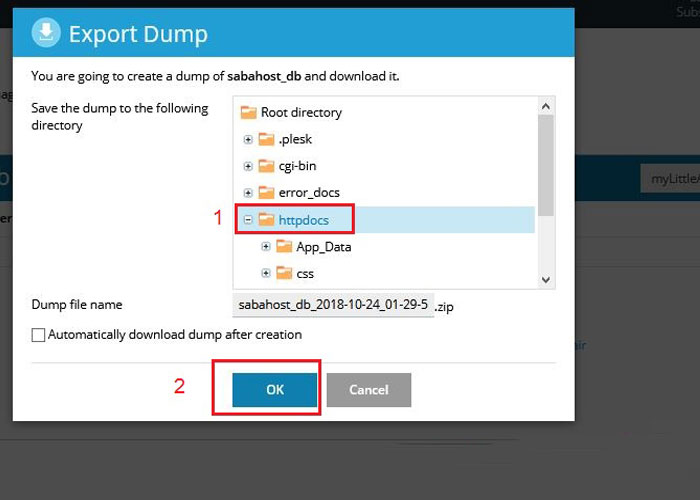
- پس از انجام این مراحل، پیغام مشابه تصویر زیر را مشاهده خواهید کرد. شما میتوانید فایل بکاپ خود را دانلود کنید.
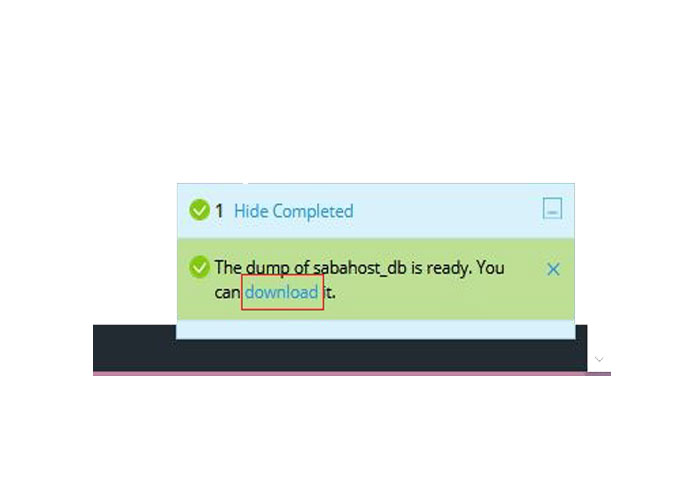
علاوهبر این، اگر قصد دارید یک سابدامین را بر روی IP یک هاست دیگر ایجاد کنید، باید ابتدا در کادر domain name مقدار سابدامین را بنویسید. سپس در IP آدرس، باید IP مقصد را وارد کنید و بر روی گزینه OK کلیک کنید. به این صورت سابدامین مورد نظر به IP وارد شده وصل میشود و این ip در دسترس خواهد بود. پس از مراحل پشتیبان گیری از DNS در Plesk، اگر تصمیم به حذف یک رکورد را گرفتهاید، رکورد همان سطر را انتخاب کنید و گزینه Remove را بزنید.
کلام آخر
پشتیبانگیری یا به عبارتی بکاپ گرفتن از DNS در cpanel و plesk، از اهمیت بالایی برخوردار است و برای تضمین عملکرد پایدار و امنیت سایت ضروری میباشد. این فرآیند به شما این امکان را میدهد تا تنظیمات حیاتی DNS دامنههای خود را ذخیره و در صورت نیاز بازیابی کنید. در صورتی که مشکلاتی مانند حملات سایبری، خرابی سرور یا اشتباهات انسانی در تنظیمات DNS رخ دهد، داشتن یک نسخه پشتیبان به شما کمک میکند تا به سرعت و بدون ایجاد اختلال در عملکرد سایت، تنظیمات قبلی را بازیابی کنید.
برای پشتیبانگیری از DNS در cPanel، شما میتوانید از قابلیتهای داخلی cPanel استفاده کنید؛ این کار به شما امکان میدهد تا به راحتی رکوردهای DNS را ذخیره و در صورت نیاز بازگردانی کنید. فرآیند پشتیبانگیری شامل ذخیره تمام رکوردهای مهم مانند A، CNAME، MX، TXT و سایر رکوردهای مربوط به دامنه است. پس از ایجاد هر رکورد، در صورت نیاز میتوانید برای ویرایش و حتی حذف آنها اقدام کنید.
سؤالات متداول
- فرایند بکاپ گرفتن از DNS در cPanel چقدر زمان میبرد؟
هر چقدر حجم اطلاعات بیشتر باشد، عملیات بکاپگیری از هاست بیشتر میشود. البته سختافزارهای سرور و میزان لود سرور در سرعت تنظیم رکورد و پشتیبانگیری DNS در cPanel را تحت تأثیر قرار میدهد.
- آیا میتوانم بکاپهای قدیمیتر DNS را در سی پنل ذخیره کنم؟
برای تنظیمات DNS دامنه در سی پنل شما فقط میتوانید جزئیات مهم و دقیق نام دامنه را ذخیرهسازی کنید.
- آیا امکان بازیابی تنظیمات DNS از بکاپ در cPanel وجود دارد؟
بله. به این منظور باید به پنل مدیریتی هاست سی پنل شوید. در ادامه نام کاربری و رمز عبور خود را وارد کنید- در صفحه اصلی سی پنل و در بخش Files، بر روی قسمت Backup Wizard کلیک نمایید.






